萬盛學電腦網 >> 圖文處理 >> Photoshop教程 >> ps調色教程 >> 風光照片重現光彩 調色技巧
風光照片重現光彩 調色技巧
這套圖拿到手確實讓我很吃驚,我實在猜不出來那相機到底怎麼了,照片欠曝又灰,我問老兄他也說不清楚,他一向對器材沒任何要求,一只350D陪他上山下海多少年了,有可能實在是機身太舊,外加狗頭嗆光猛烈,而且色彩設置可能也有問題。


我一般調圖的順序是先Lightroom,白平衡、曝光、色調曲線這三個項目可以很快把照片基本調正常,而且它可以在不同照片之間復制調整參數,問題相似的圖片同步一下就可以了,很方便,但它的缺點是曲線的自由度不夠,也沒法做細致的蒙版,所以精細的下一步調整,我都是到Photoshop裡繼續。
在LR中有菜單可以直接把圖片轉換到PS中,如果不想同時打開兩個軟件,也可以輸出圖片再編輯,輸出面板色彩空間選擇ProPhotoRGB,色域最廣。
在PS裡主要完成幾個工作:
1.仍然是調色:
PS的曲線比較好拉,不象LR只能拉成弓形。我大部分的操作都是在Lab模式裡,因為Lab模式中亮度(L)和色彩(ab)是分離的,對於需要大范圍調整的圖片,這很有好處,相反如果是在RGB模式中,因為R/G/B同時決定亮度和色彩,所以當明暗調整到達到目標的時候,往往色彩也變掉了,當你色彩和亮度都ok的時候往往你發現畫質已經完蛋了。
我在調色中最主要使用的工具是曲線,因為它的自由度最高,也最直觀。這些工具都不要直接用調整菜單內的,應該使用圖層窗口面板下面的的“調整圖層”就是那個陰陽半圓,這樣你的操作可以在一個圖層上進行,你以後可以隨時打開進行參數修改,或者改變調整層的透明度以減弱影響力,更自由的用法是你可以給調整層添加蒙版,以控制它在不同區域的作用力,當你關閉它的時候,它不會對畫質產生任何影響,你也可以把它拖放到另一張圖片上使用。
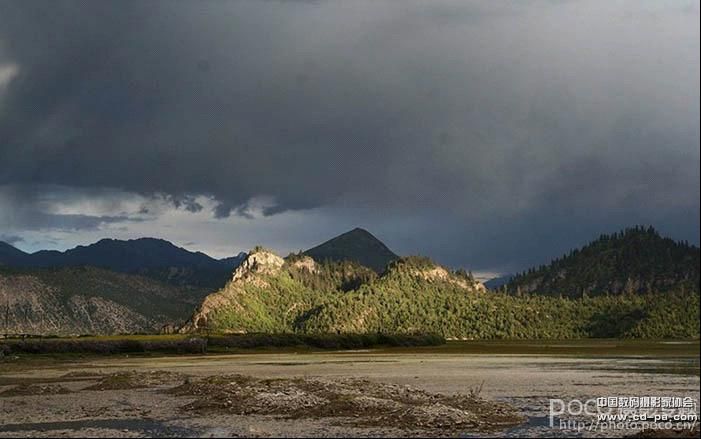

在這一步工作完成以後,我一般是轉換到RGB模式,轉換RGB是這樣:【編輯】——【轉換為配置文件】在裡面選ProPhotoRGB,如果你沒有的話,就選AdobeRGB,越寬的色域對你的調整越有好處,就像在大房間裡翻跟頭不容易撞到牆壁。
轉換RGB我主要是為了使用兩個工具,【色彩平衡】被我用來分別調整亮部和暗部的色彩傾向,一般是點亮部往紅和黃拉一點,點暗部,往青和藍拉一點,這對保持畫面的明暗冷暖關系很有好處。【可選顏色】可以讓我選擇一些特定的顏色來調整,而不用制作選區,選紅色然後去其中的青,選青色去其中的紅,通常可以讓畫面變得純淨,這兩個工具同樣推薦使用調整層來做,並使用蒙版的塗刷來控制它的影響區域。
2.挖掘細節:
主要通過智能銳化,因為它可以分別設置對亮部和暗部的不同影響,暗部是不需要太銳的,暗部太銳會使用畫面失去立體感,而且本來暗部噪點就多,銳化了很難看,我以前都是銳化完了在用歷史記錄畫筆把暗部刷回銳化前狀態的,現在有了智能銳化就方便多了,Adobe公司真是體貼用戶。
我還經常用磨皮工具,一般大家都覺得磨皮是喪失細節的呀?但其實去掉一些隱約的斑塊讓畫面變得干淨,也是突出細節的方式,有個濾鏡叫Portraiture,很好用,推薦。
還有一個方法是比較適合突出粗糙紋理的,是用灰度通道通過使用【高反差保留】生成凹凸紋理,然後用亮光模式疊層到原圖上的方式,比如山石,或遠處的樹叢,都適合用這個方法。
這些都做完後,合並層,基本就完工了,如果需要發網上交流,別忘了【編輯】——【轉換為配置文件】,轉到sRGB模式,IE沒有色彩管理,它顯示sRGB的圖片變化還不大,如果是AdobeRGB或者ProPhotoRGB模式的話,顏色會變得非常非常的灰。


以上都是技術方面的,PS的功能都能看得見的,都比較簡單,而當一張圖擺在面前,往什麼風格調、用那種方法去達到,才是對我們真正的考驗,調圖的正確性,取決於對真實物體的認知和比較,而藝術性取決於自身的見識和修養,平時多看好作品,到時才能有借鑒,不要限於攝影作品,如果有時間還可以簡讀些近代美術史、認識一些藝術流派,這些對拓寬我們的視野有非常直接的好處。
.
- 上一頁:偏紅照片校正色彩
- 下一頁:PS夏日校園小清新詳細後期教程



